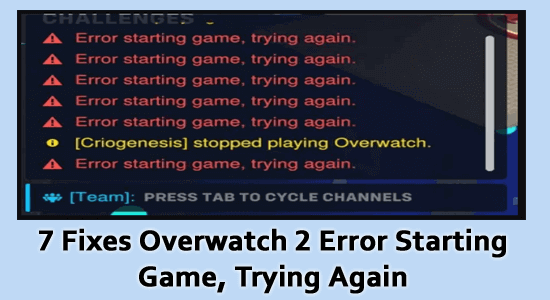
Ongelmana on Overwatch 2 -virhe pelin aloitusvirhe yritettäessä aloittaa peliä. Käyttäjien mukaan virhe ilmestyy pelin chat-ikkunaan pelin käynnistämisen jälkeen. Tässä artikkelissa keskustelemme virheen yleisistä syistä ja niiden korjaamisesta.
Korjaaksesi vioittuneet Windows-järjestelmätiedostot ja optimoidaksesi tietokoneen suorituskyvyn, suosittelemme Advanced System Repair:
Tämä ohjelmisto on yhden luukun ratkaisu, jolla voit korjata Windows-virheet, suojata sinua haittaohjelmilta, puhdistaa roskapostit ja optimoida tietokoneesi maksimaalisen suorituskyvyn saavuttamiseksi kolmessa helpossa vaiheessa:
- arvioitu erinomaiseksi Trustpilotissa . _
- Napsauta Asenna ja skannaa nyt asentaaksesi ja tarkistaaksesi tietokoneongelmia aiheuttavat ongelmat.
- Napsauta seuraavaksi Napsauta tästä korjataksesi kaikki ongelmat nyt korjataksesi, puhdistaaksesi, suojataksesi ja optimoidaksesi tietokoneesi tehokkaasti.
Mitä Overwatch 2 -virhe pelin käynnistyksessä, yrittäminen uudelleen tarkoittaa?
" Virhe käynnistettäessä peliä, yritä uudelleen" -viesti on osoitus siitä, että pelin yhteydessä on ongelma Blizzard-palvelimiin ja estää pelaajaa muodostamasta yhteyttä peliin.
Ja virheilmoitus näkyy useita kertoja oikeassa alakulmassa ja johtuu viallisesta päivityksestä tai korjauksista.
Kuinka korjata Overwatch 2 -virhe pelin käynnistyksessä?
Mutta ennen kuin seuraat ratkaisuja, yritä käynnistää peli ja tietokone uudelleen . Kaikki peliin liittyvät väliaikaiset häiriöt ratkaistaan, ellei seuraa alla mainittuja ratkaisuja.
Sisällysluettelo
Vaihda
Ratkaisu 1: Sulje kaikki taustasovellukset
Pelin on voitava toimia ilman, että muut ohjelmat vievät arvokkaita resursseja. Jos taustalla on liian monta sovellusta käynnissä, peli ei käynnisty kunnolla. Tämä voi olla erityisen totta, jos käytät vanhempaa tietokonetta, jonka resurssit ovat rajalliset. Seuraa näitä ohjeita sulkeaksesi kaikki taustatehtävät tietokoneellasi.
- Paina ja pidä painettuna Ctrl + Shift + ESC- näppäimiä samanaikaisesti käynnistääksesi Task Manager .
- Siirry Prosessit -välilehteen ja valitse tarpeettomat prosessit.
- Napsauta sitten oikeassa kulmassa Lopeta tehtävä -vaihtoehtoa.
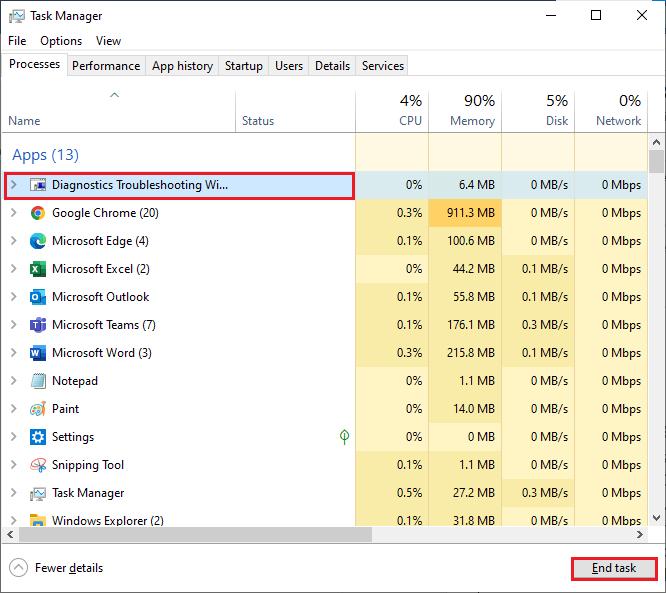
- Toista samat ohjeet kaikille taustatehtäville ja prosesseille ja käynnistä tietokone uudelleen.
- Käynnistä Overwatch 2 -peli, niin et joudu kohtaamaan ongelmia sen käynnistämisessä.
Ratkaisu 2: Aseta korkea prioriteetti Overwatch 2:lle
Overwatch 2:n tärkeysjärjestyksen asettaminen on tärkeää, koska se auttaa varmistamaan, että peli toimii taustalla ja että muut sovellukset eivät keskeytä sitä. Tämä voi auttaa estämään pelin kaatumisen tai jäätymisen, mikä voi olla yksi pääasiallisista syistä pelin käynnistysvirheeseen, yritä uudelleen Overwatch 2 -virhe.
Lisäksi tämä apu parantaa pelin suorituskykyä, koska pelille annetaan etusija resursseihin, kuten prosessorin aikaan ja muistiin. Tämä voi auttaa vähentämään viivettä ja parantamaan pelin reagointikykyä, mikä tekee pelistä hauskempaa pelaamista.
HUOMAUTUS: Noudata alla olevia vaiheita erittäin varovasti, sillä jos muutat minkä tahansa tärkeän Windows-prosessin prioriteettia huolimattomasti, järjestelmäsi toimii erittäin hitaasti tai epävakaasti.
- Siirry tehtäväpalkkiin , napsauta sitä hiiren kakkospainikkeella ja valitse Tehtävienhallinta - vaihtoehto laajennetusta luettelosta.
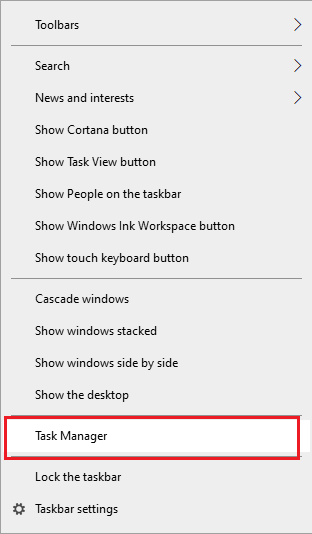
- Siirry Tiedot -välilehteen ja vieritä valikkoa alas ja etsi Overwatch-prosessi ja napsauta sitä hiiren kakkospainikkeella.
- Napsauta sitten Aseta prioriteetti .
- Muuta seuraavaksi prioriteettiasetukset Realtimesta High Priority -asetukseksi kuvan mukaisesti.

- Lisäksi voit muuttaa muiden tietokonepelien prioriteettiasetukset Normaaliksi tai Alle normaaliksi, jos se ei ole niin vaativaa.
- Sulje kaikki Task Manager -välilehdet ja käynnistä järjestelmä uudelleen.
Käynnistä Overwatch 2 -sovellus uudelleen ja tarkista, ettet kohtaa virhettä nyt.
Ratkaisu 3: Korjaa Overwatch 2 -pelitiedostot
Overwatch 2 -pelitiedostojen korjaaminen auttaa palauttamaan pelin alkuperäiseen tilaan. Tämä tarkoittaa, että kaikki vioittuneet tai vanhentuneet tiedostot poistetaan ja korvataan uusimmalla versiolla. Lisäksi prosessi auttaa poistamaan kaikki virheet tai häiriöt, jotka ovat saattaneet aiheuttaa virheen.
Lisäksi korjausprosessi voi auttaa estämään tulevia virheitä, joten se tulee tehdä säännöllisesti varmistaaksesi, että peli toimii sujuvasti.
- Siirry Battle.net-asiakasohjelmaan ja kirjaudu sisään tunnuksillasi.
- Siirry sitten Overwatch-peliin Pelit -välilehden vasemmasta valikosta ja napauta seuraavaksi
- Napauta seuraavaksi luettelosta Skannaa ja korjaa -painiketta.
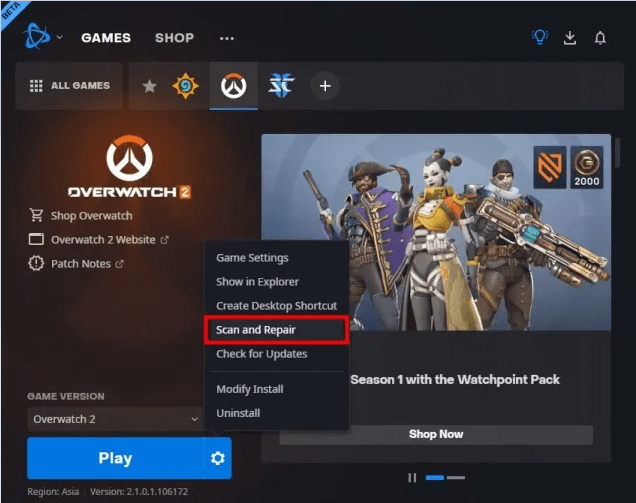
- Lopuksi napauta Aloita skannaus aloittaaksesi skannausprosessin. Kun skannaus on valmis, voit käynnistää pelin ja tietokoneen uudelleen.
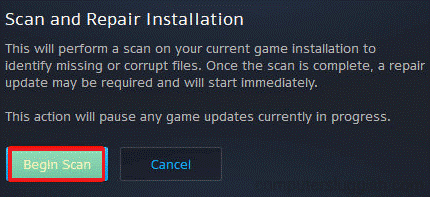
Ratkaisu 4: Päivitä näytönohjaimesi
Näytönohjainten päivittäminen on tärkeä osa tietokoneen ylläpitoa ja sen huippusuorituskyvyn varmistamista. Tämä pätee erityisesti Overwatch 2:n kaltaisten pelien pelaamiseen. Ilman uusimpia näytönohjaimen ohjaimia saatat kohdata virheitä tai muita ongelmia, kuten nyt käsittelemämme. Päivitä näytönohjaimesi ajurit noudattamalla näitä ohjeita.
- Paina Windows +X -näppäintä ja avaa Laitehallinta . Napsauta sitten Avaa käynnistääksesi sen.
- Kaksoisnapsauta ohjaimia ja tarkista, tarvitsevatko ohjaimet päivityksiä, ja kirjoita ne muistiin.
- Vieraile nyt valmistajan verkkosivustolla ja lataa uusin järjestelmätietojesi kanssa yhteensopiva ohjain.
- .exe -tiedostot ladataan tietokoneellesi. Suorita tiedostot asentaaksesi ohjaimet.
Lisäksi voit myös päivittää ohjaimen Driver Updater -työkalulla. Tämä on edistynyt työkalu, joka vain kerran skannaamalla havaitsee ja päivittää koko järjestelmän ohjaimet.
Ratkaisu 5: Poista Windows Defenderin palomuurin häiriöt käytöstä
Kun tietokone on kytketty verkkoon, Windows Defenderin palomuuri on oletusarvoisesti käytössä suojaamaan järjestelmääsi haitallisilta toimilta. Tämä sisältää tiettyjen ohjelmien ja prosessien eston, joita se pitää tietoturvariskinä.
Valitettavasti tämä voi myös häiritä tietokoneesi ja Overwatch 2 -palvelimien välistä yhteyttä, mikä aiheuttaa virheen käynnistäessäsi peliviestin. Tästä syystä Windows Defenderin palomuurihäiriöiden poistaminen käytöstä on välttämätöntä pelin käynnistysvirheen korjaamiseksi. Yritä uudelleen Overwatch 2 .
Huomautus: Kun olet korjannut ongelman, varmista, että otat suojauspaketin uudelleen käyttöön tietouhkien välttämiseksi.
- Napsauta Windowsin hakukenttää ja kirjoita hakukenttään ohjauspaneeli .
- Käynnistä Ohjauspaneeli ja napsauta Järjestelmä ja suojaus .

- Napsauta sitten Windows Defenderin palomuuri .
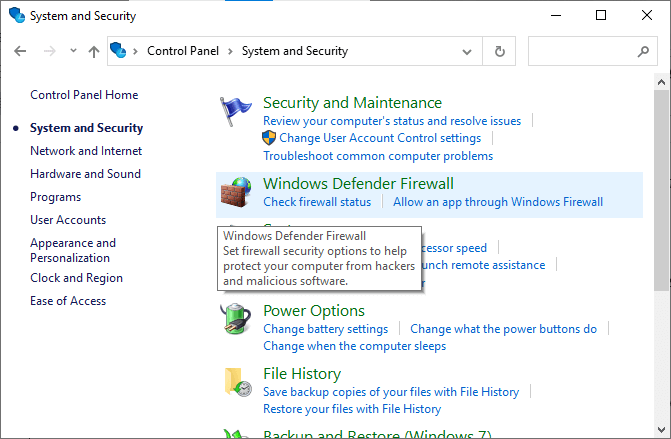
- Napsauta nyt Ota Windows Defenderin palomuuri käyttöön tai poista se käytöstä.
- Napsauta valintaruutuja Poista Windows Defender Firewall (ei suositella) -vaihtoehdot käytöstä kaikissa valikoissa.

- Käynnistä järjestelmä uudelleen .
Ratkaisu 6: Asenna Overwatch 2 Game uudelleen
Overwatch 2 -pelin uudelleenasentaminen voi olla tehokas tapa korjata kaikki virheet, jotka saattavat estää sinua käynnistämästä peliä. Tämä johtuu siitä, että pelin uudelleenasentaminen nollaa kaikki tiedostot ja asetukset, jolloin voit aloittaa alusta. Tämä helpottaa sellaisten virheiden diagnosointia ja korjaamista, jotka saattavat aiheuttaa pelin käynnistymisen. Lisäksi pelin uudelleenasennus auttaa myös varmistamaan, että kaikki pelin tiedostot ovat ajan tasalla uusimpien korjaustiedostojen ja päivitysten kanssa, mikä voi auttaa estämään virheiden esiintymisen tulevaisuudessa.
- Paina Start- näppäintä ja etsi battle.net . Avaa nyt sovellus.
- Etsi sitten Overwatch 2 -peli ja napsauta pelin vieressä olevaa nuolipainiketta ja napsauta Poista asennus .
- Odota, kunnes peli on poistettu tietokoneeltasi, ja käynnistä tietokone uudelleen.
- Asenna peli uudelleen käynnistämällä battle.net uudelleen ja napsauttamalla Asenna- painiketta Overwatch 2 -välilehdellä.
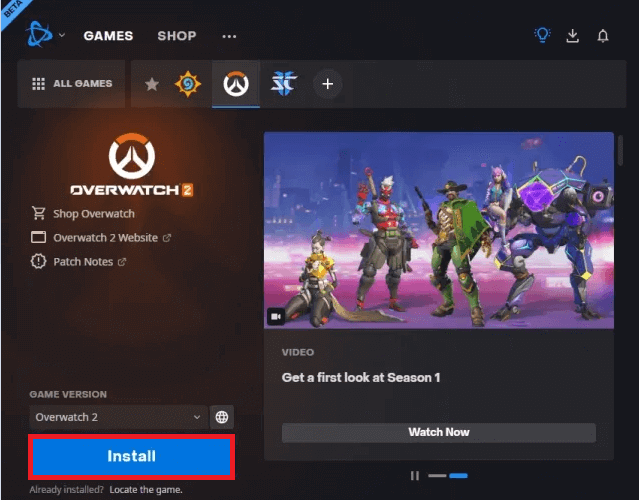
Ratkaisu 7: Asenna Battle.net Client uudelleen
Battle.net Client on virallinen pelien käynnistysohjelma Overwatch 2:lle ja muille Blizzard-peleille. Se on ohjelmisto, jonka avulla pelaajat voivat käyttää peliä, hallita tilejään ja pitää pelinsä ajan tasalla uusimpien korjaustiedostojen avulla. Jos Battle.net-asiakassovelluksessa ilmenee ongelmia, kuten virhe pelin käynnistyksessä, asiakasohjelman uudelleenasentaminen on luotettavin tapa korjata ongelma.
- Napsauta Windows-näppäintä ja kirjoita hakukenttään Ohjauspaneeli . Napsauta nyt
- Muuta sitten näkymää asettamalla sen arvoksi Luokka ja napsauta nyt Poista ohjelma .
- Napsauta nyt hiiren kakkospainikkeella battle.net- ohjelmaa ja napauta nyt Poista/Muuta -vaihtoehtoa kuvan mukaisesti.
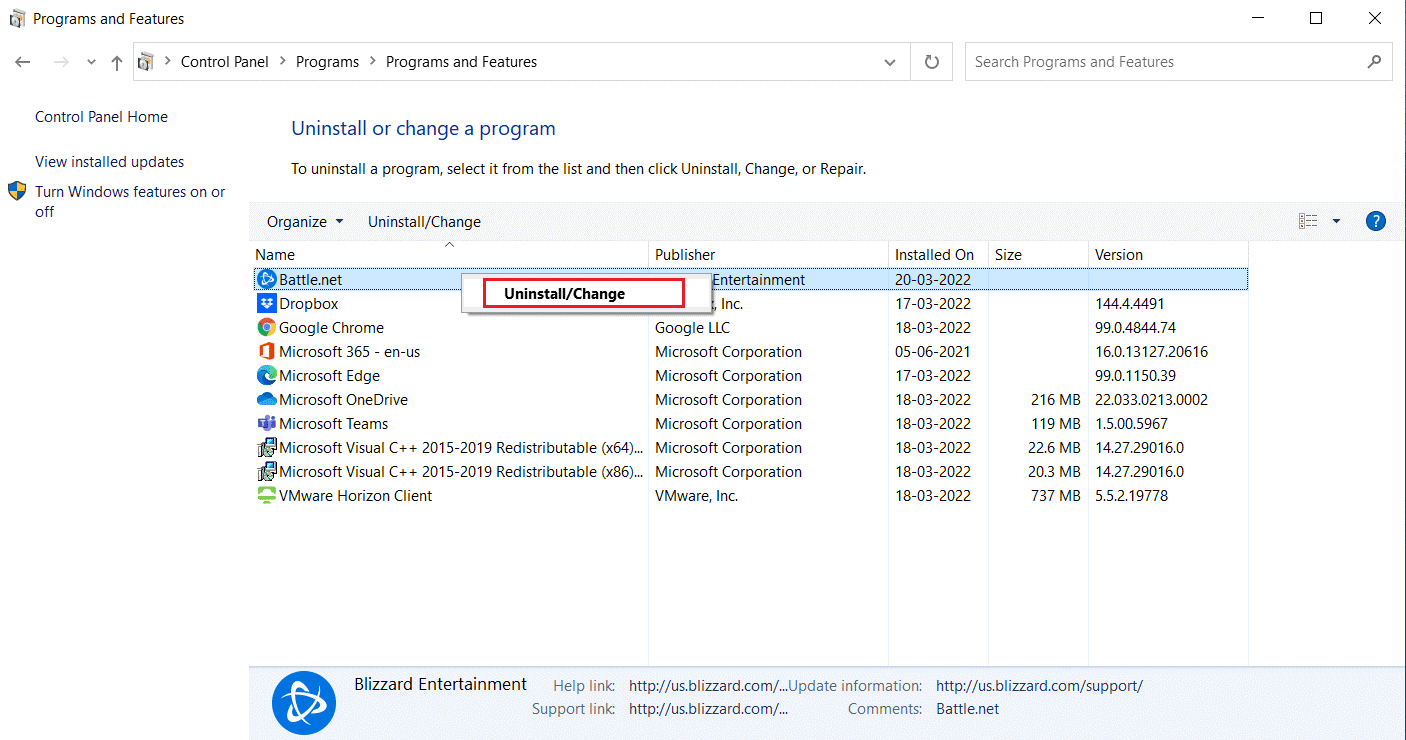
- Vahvista tuleva kehote napsauttamalla Kyllä, poista asennus -painiketta jatkaaksesi.
- Kun sovellus on poistettu onnistuneesti, käy virallisella Battle.net-verkkosivulla ladataksesi sovelluksen uusin versio.
- Napauta seuraavaksi Lataa Windowsille ja nyt Battle.net-setup.exe-tiedosto ladataan tietokoneellesi.
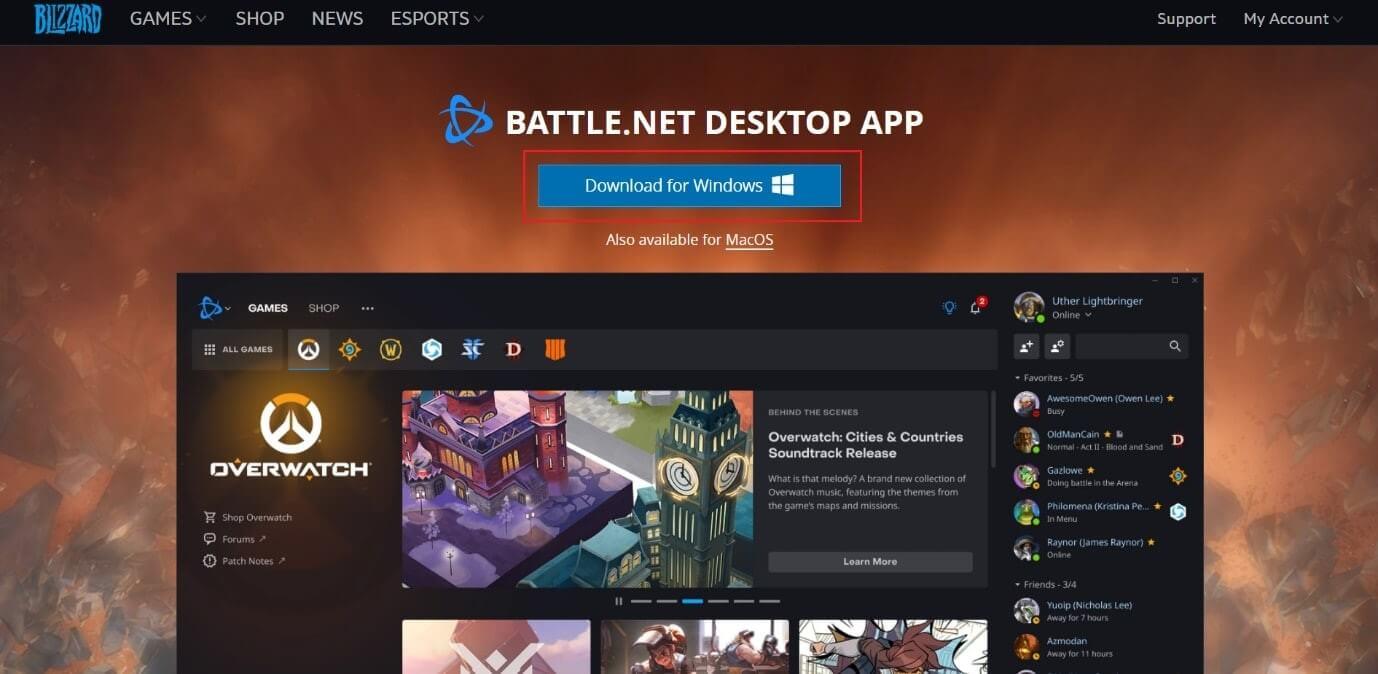
- Siirry kohtaan Omat lataukset ja suorita Battle.net-setup.exe.
- Valitse seuraavaksi haluamasi kieli ja paina Jatka- painiketta .
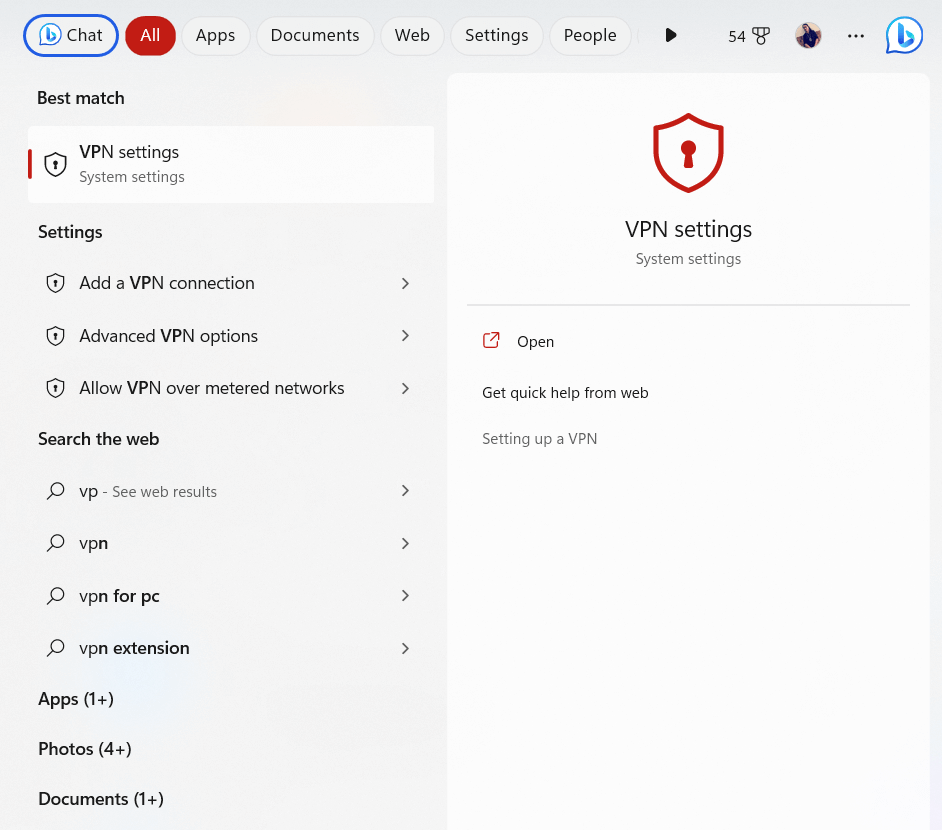
- Napsauta sitten Muuta- painiketta, jos haluat muuttaa asennuspaikkaa , ja napsauta sitten Jatka .
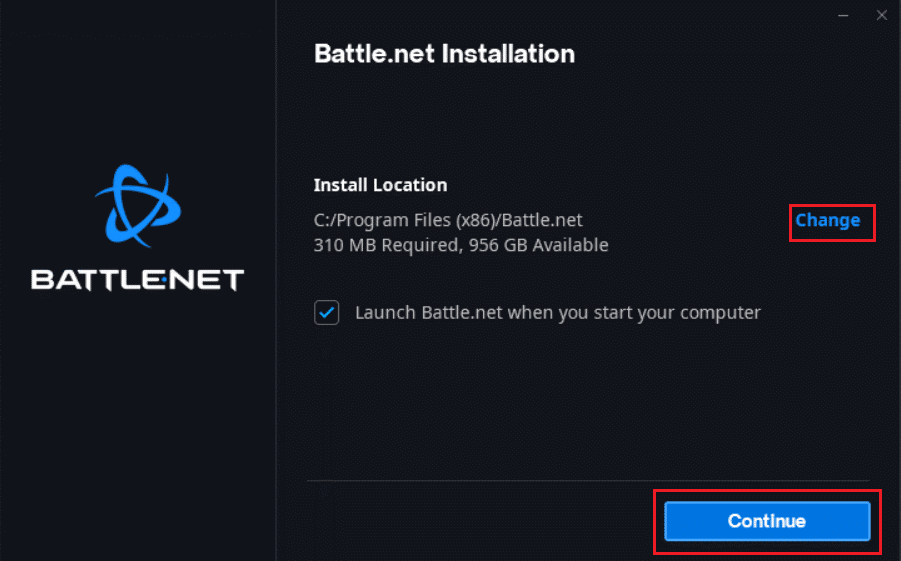
- Odota, kunnes asennusprosessi on valmis, ja kirjaudu sisään täyttämällä battle.net-tunnistetiedot .
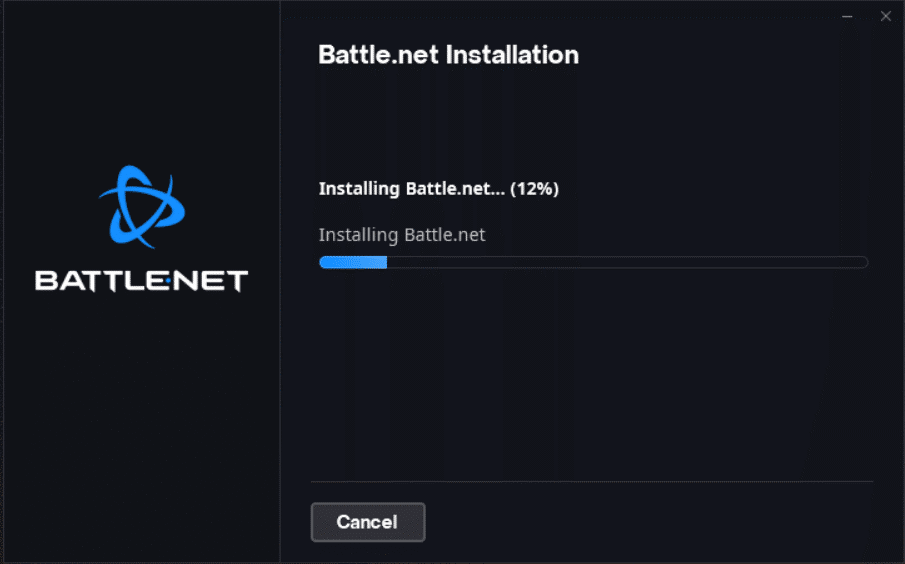
- Käynnistä nyt peli uudelleen, ja nyt Overwatch 2 -pelin uudelleenkäynnistysvirhe häviää.
Ratkaisu 8: Ota yhteyttä Overwatch-tukeen
Jos et ole saanut korjausta pelin käynnistysvirheeseen, yritä uudelleen Overwatch 2:ssa, on aika ottaa yhteyttä Overwatchin tukeen ongelman korjaamiseksi. Tukitiimi analysoi ongelmasi syyn ja auttaa sinua ratkaisemaan sen.
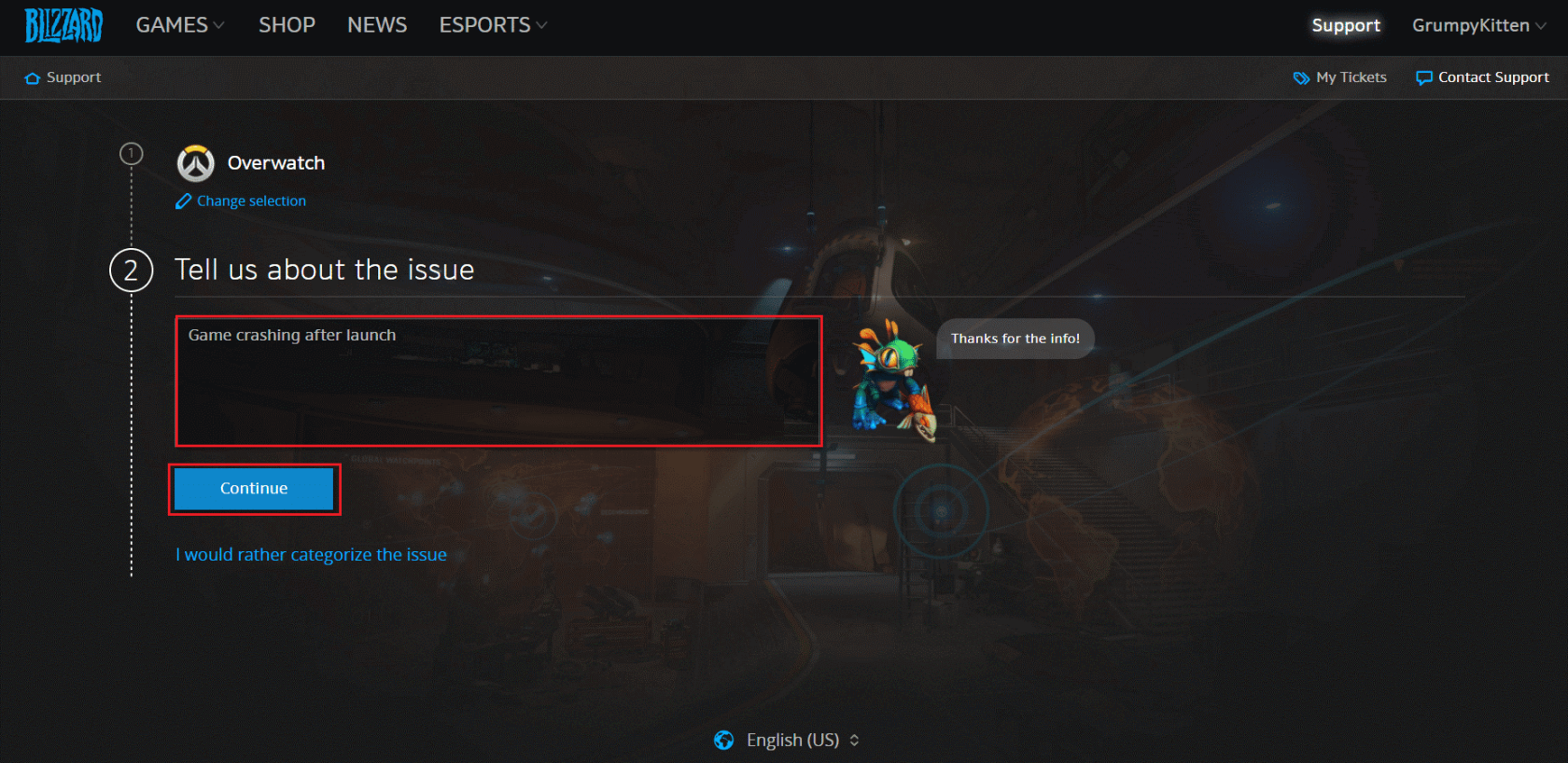
Provinkki: Vältä ylikuumenemista
Ylikuumeneminen on yksi yleisimmistä virheiden syistä, kun kyse on Overwatch 2:n kaltaisen pelin käynnistämisestä. Ongelmana on, että kun tietokone tai konsoli käy liian kuumana, se voi aiheuttaa ongelmia laitteistossa tai itse pelissä. Tämä voi johtaa suorituskykyongelmiin, jumiutumiseen ja kaatumisiin, jotka voivat estää pelin käynnistymisen tai etenemisen kunnolla.
- Tämän ongelman estämiseksi on tärkeää varmistaa, että laitteistosi toimii turvallisessa lämpötilassa . Tämä voidaan tehdä varmistamalla, että järjestelmä on hyvin tuuletettu ja että tuuletin toimii kunnolla.
- Toinen tapa välttää ylikuumeneminen on pitää järjestelmä puhtaana ja ajan tasalla . Tämä tarkoittaa järjestelmän tuulettimien, tuuletusaukkojen ja muiden osien säännöllistä puhdistamista, jotta ne eivät tukkeudu tai tukkeudu.
Paras tapa optimoida pelisi suorituskyky Windows PC:llä
Tämä tehostaa peliä optimoimalla järjestelmäresurssit ja tarjoaa paremman pelattavuuden. Ei vain tämä, vaan se myös korjaa yleisiä peliongelmia, kuten viiveitä ja alhaisia FPS-ongelmia.
Viimeiset sanat
Ei ole mikään salaisuus, että Overwatch 2:ssa on ollut joitain teknisiä ongelmia sen julkaisun jälkeen toukokuussa 2021. Pelaajat ovat raportoineet useista ongelmista pitkistä latausajoista yhteysongelmiin ja surullisen Overwatch 2:n pelin aloitusvirheviestiin .
Älä myöskään unohda seurata meitä sosiaalisen median kahvoissamme saadaksesi lisää jännittäviä oppaita ja hyödyllisiä vinkkejä tietokoneesi suojaamiseen virheiltä ja ongelmilta.
Onnea..!
![Xbox 360 -emulaattorit Windows PC:lle asennetaan vuonna 2022 – [10 PARHAAT POINTA] Xbox 360 -emulaattorit Windows PC:lle asennetaan vuonna 2022 – [10 PARHAAT POINTA]](https://img2.luckytemplates.com/resources1/images2/image-9170-0408151140240.png)
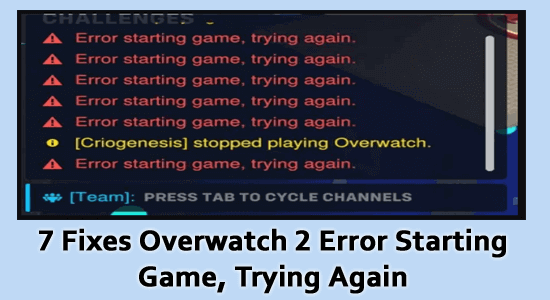
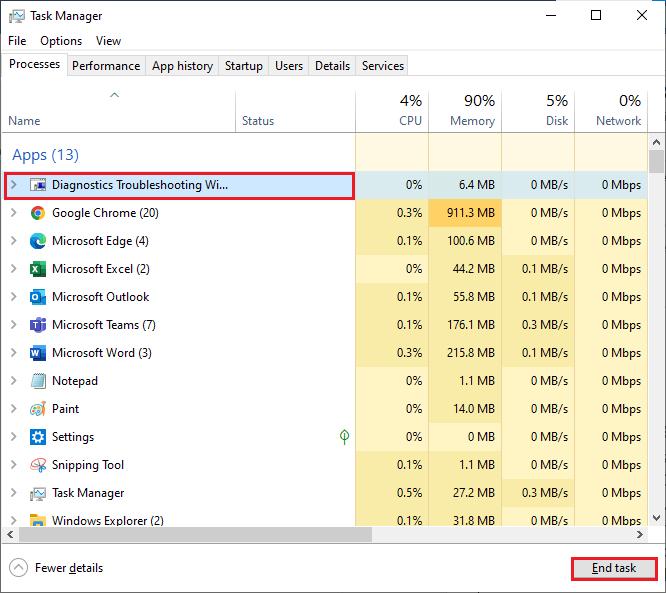
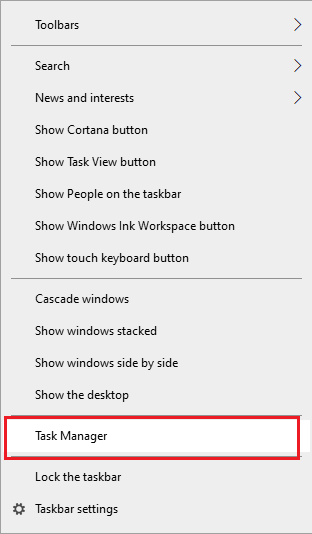

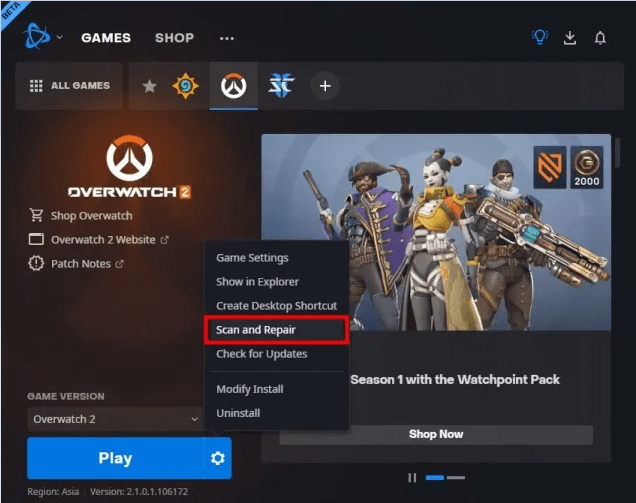
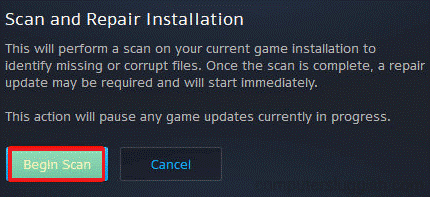

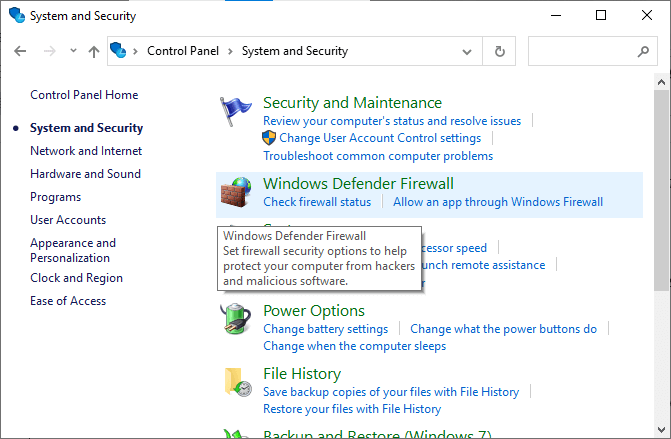

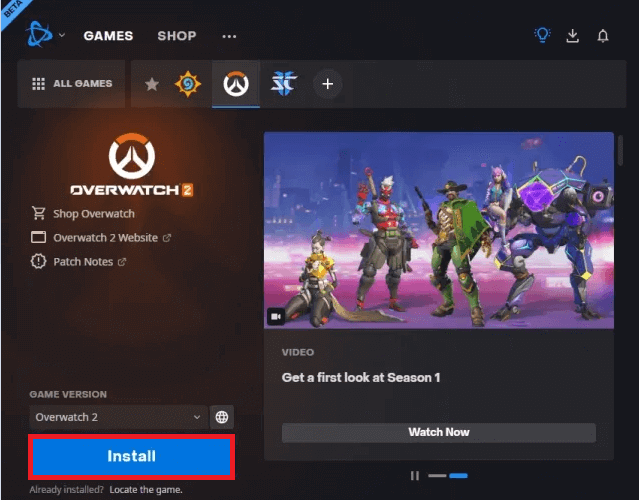
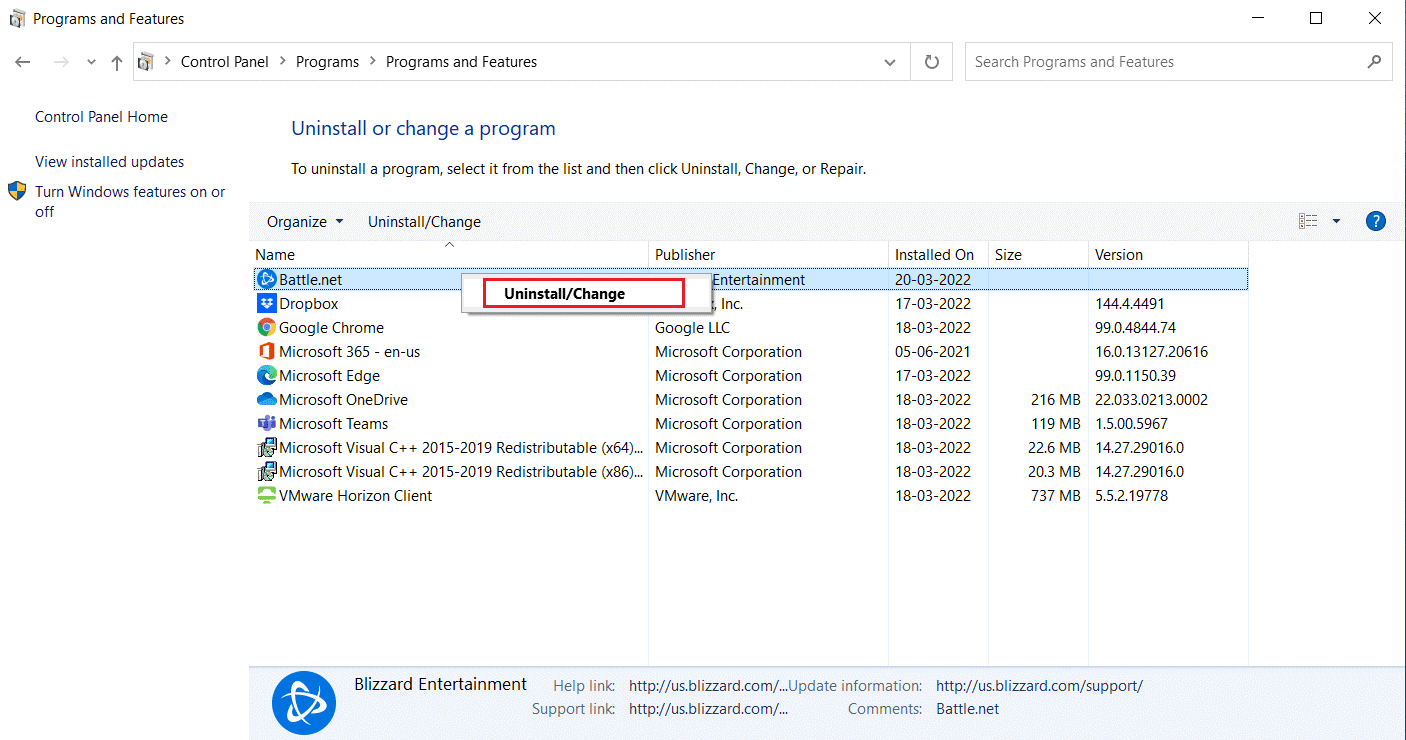
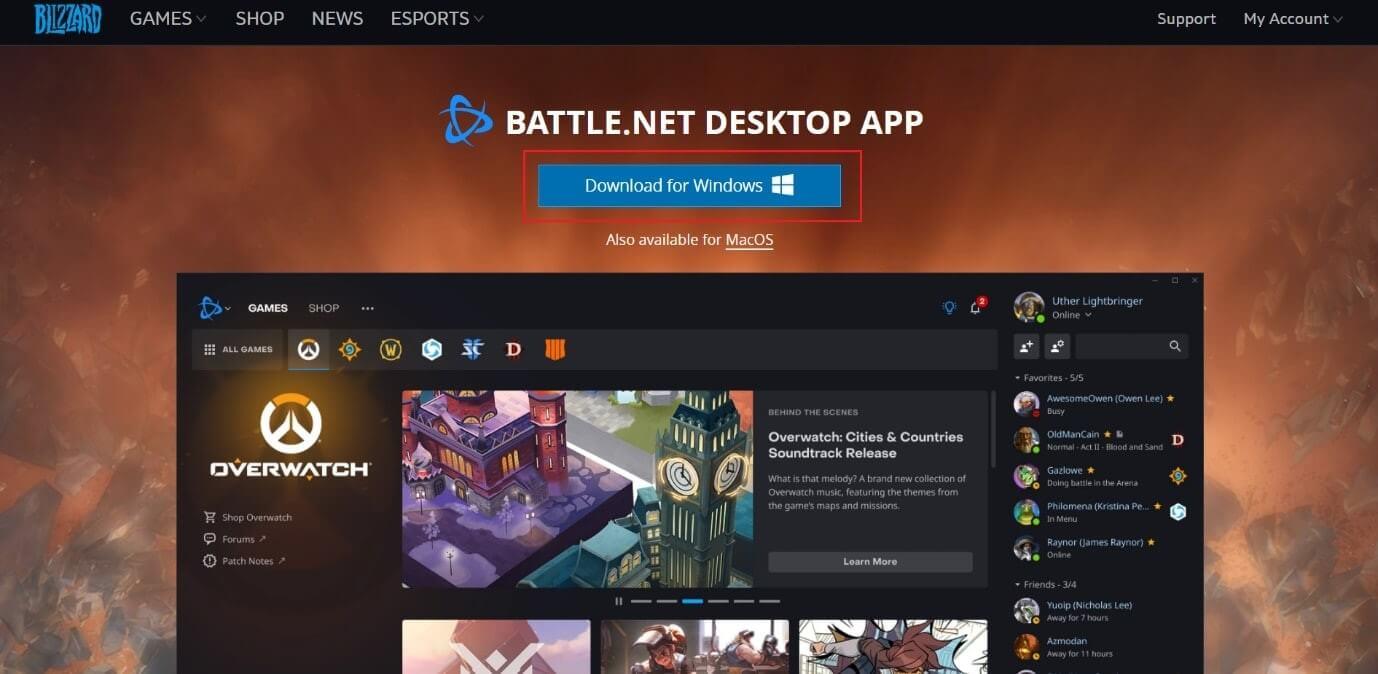
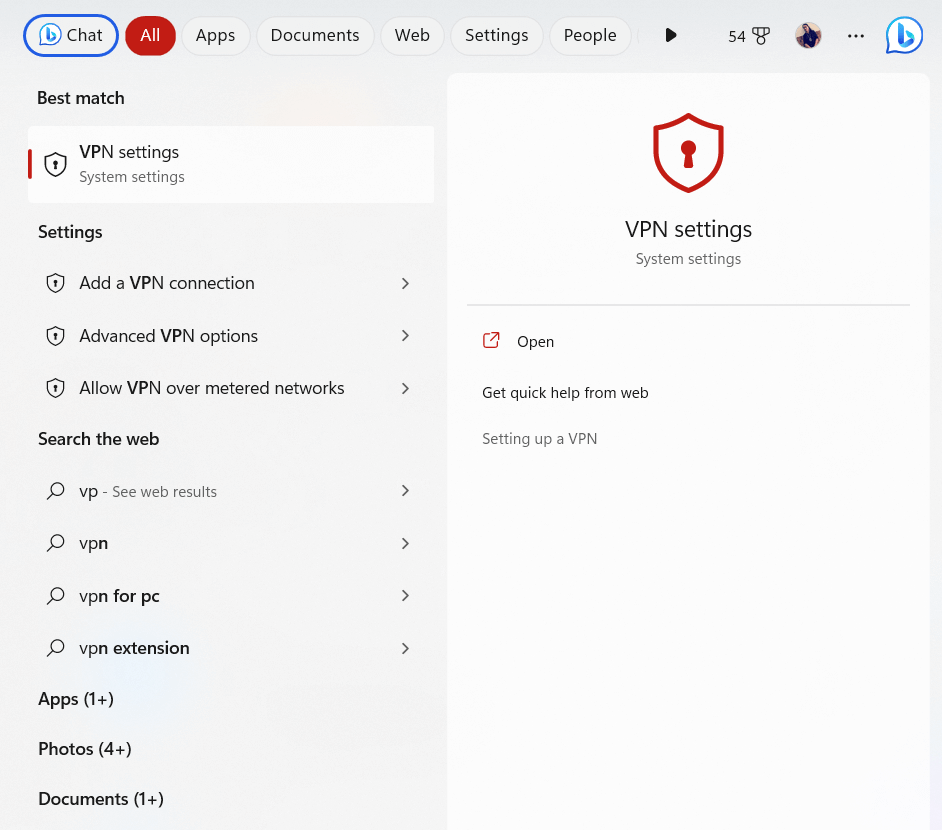
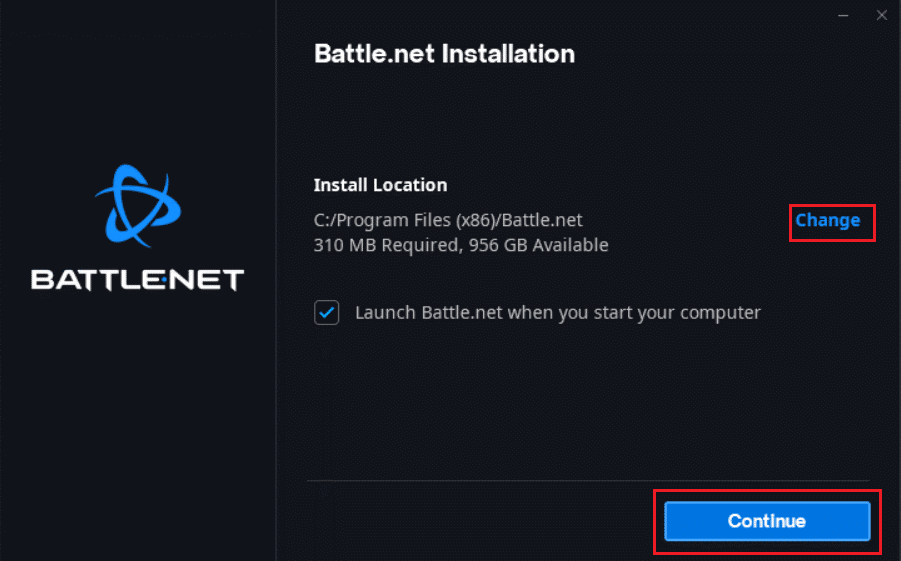
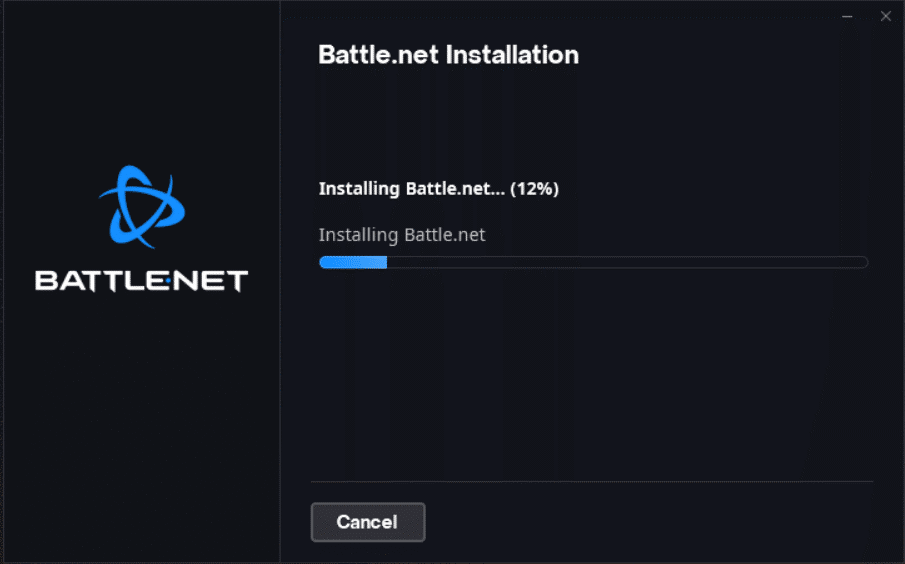
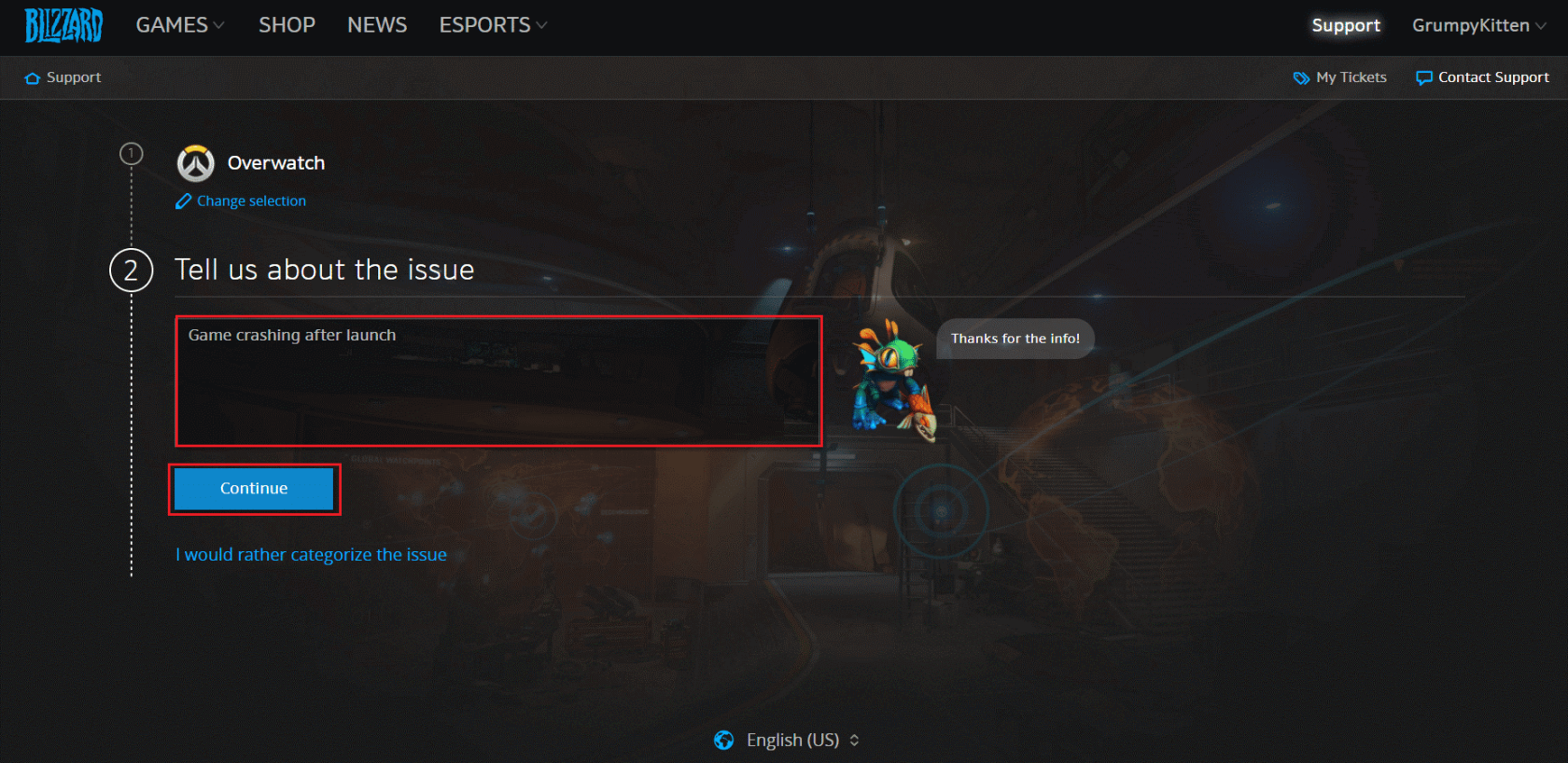
![[100 % ratkaistu] Kuinka korjata Error Printing -viesti Windows 10:ssä? [100 % ratkaistu] Kuinka korjata Error Printing -viesti Windows 10:ssä?](https://img2.luckytemplates.com/resources1/images2/image-9322-0408150406327.png)




![KORJAATTU: Tulostin on virhetilassa [HP, Canon, Epson, Zebra & Brother] KORJAATTU: Tulostin on virhetilassa [HP, Canon, Epson, Zebra & Brother]](https://img2.luckytemplates.com/resources1/images2/image-1874-0408150757336.png)

![Kuinka korjata Xbox-sovellus, joka ei avaudu Windows 10:ssä [PIKAOPAS] Kuinka korjata Xbox-sovellus, joka ei avaudu Windows 10:ssä [PIKAOPAS]](https://img2.luckytemplates.com/resources1/images2/image-7896-0408150400865.png)
